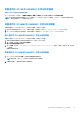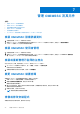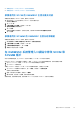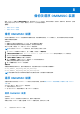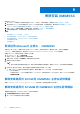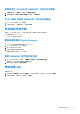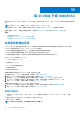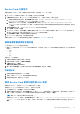Users Guide
Table Of Contents
- OpenManage Integration for Microsoft System Center Version 7.2.1 for System Center Configuration Manager and System Center Virtual Machine Manager Unified User’s Guide
- 簡介 OMIMSSC
- OMIMSSC 元件
- OMIMSSC 系統需求
- 部署 OMIMSSC
- OMIMSSC 授權
- 在 OMIMSSC 中註冊 Microsoft 主控台
- 管理 OMIMSSC 及其元件
- 備份及還原 OMIMSSC 裝置
- 解除安裝 OMIMSSC
- 為 SCVMM 升級 OMIMSSC
- 將 OMIMSSC 設備重新開機
- 登出 OMIMSSC 設備
- 管理設定檔
- 探索裝置並同步處理伺服器與 MSSC 主控台
- OMIMSSC 中的檢視
- 管理作業範本
- 準備作業系統部署
- 使用作業範本建立叢集
- OMIMSSC 的韌體更新
- 管理 OMIMSSC 中的裝置
- 隨需分配裝置 OMIMSSC
- 組態與部署
- 故障診斷案例
- 附錄
- 附錄 2
- 從 Dell EMC 支援網站存取文件
● 修復適用於 SCCM 的 OMIMSSC 主控台延伸模組
● 修復適用於 SCVMM 的 OMIMSSC 主控台延伸模組
修復適用於 SCCM 的 OMIMSSC 主控台擴充功能
若要修復已損毀的 OMIMSSC 檔案,請執行下列步驟:
1. 執行適用於 SCCM 安裝程式的 OMIMSSC 主控台擴充功能。
隨即顯示歡迎畫面。
2. 按一下下一步。
3. 在程式維護中選取修復,然後按一下下一步。
程式修復就緒畫面隨即顯示。
4. 按一下安裝。
進度畫面會顯示安裝進度。在安裝完成後,會出現 InstallShield 精靈已完成視窗。
5. 按一下完成。
修復適用於 SCVMM 的 OMIMSSC 主控台延伸模組
若要修復已損毀的 OMIMSSC 檔案,請執行下列步驟:
1. 執行適用於 SCVMM 安裝程式的 OMIMSSC 主控台擴充功能。
2. 在程式維護中選取修復,然後按一下下一步。
3. 在準備修復或移除程式中,按一下修復。
4. 當修復工作完成後按一下完成。
在 OMIMSSC 系統管理入口網站中修改 SCCM 和
SCVMM 帳戶
您可以使用這個選項,在 OMIMSSC 主控台中變更 SCCM 和 SCVMM 帳戶的密碼。
您可以在 OMIMSSC 系統管理入口網站中,修改 SCCM 和 SCVMM 系統管理員密碼。此程序為循序活動。
1. 在 Active Directory 中修改 SCCM 或 SCVMM 系統管理員帳戶的密碼。
2. 在 OMIMSSC 中修改密碼。
若要在 OMIMSSC 中變更 SCCM 或 SCVMM 系統管理員帳戶,請執行下列步驟:
1. 在 OMIMSSC 系統管理入口網站中,按一下設定,然後按一下主控台註冊。
註冊的主控台隨即顯示。
2. 選取一個主控台加以編輯,然後按一下編輯。
3. 輸入新密碼,然後按一下完成,儲存您所做的變更。
更新密碼後,請使用新的認證,重新啟動 Microsoft 主控台和 OMIMSSC 主控台延伸模組。
管理
OMIMSSC 及其元件 23